Trovare un registratore dello schermo valido e affidabile potrebbe essere difficile per alcuni, soprattutto per coloro che non sono inclini alla tecnologia. Potrebbe essere frustrante e potrebbe richiedere molto tempo. Pertanto, abbiamo creato questo articolo per condividere con voi alcuni fantastici e registratori dello schermo gratuiti (senza filigrana) che potresti voler controllare e provare.
Tieni però presente che il ricorso a strumenti gratuiti pone sempre alcune limitazioni rispetto all’utilizzo di opzioni professionali. Ma, ovviamente, se ti piacciono quelli, allora va tutto bene. Affronteremo ciascuna opzione qui una per una in dettaglio per un facile riferimento.
Testo: Parte 1. Quale registratore di schermo gratuito non ha filigrana e limiti di tempo?Parte 2. Miglior registratore dello schermo per PC senza filigrana e senza limiti di tempoParte 3. Esiste un registratore dello schermo per il telefono senza filigrana?Parte 4. Registratore di schermo online gratuito senza filigranaParte 5. In conclusione
Parte 1. Quale registratore di schermo gratuito non ha filigrana e limiti di tempo?
Per risparmiare tempo prezioso, abbiamo consolidato un elenco di registratori di schermo gratuiti senza filigrana e un limite di tempo che potresti voler provare. Controlla ciascuno mentre continui a leggere questa sezione.
Screen Rec
SceenRec è un registratore di schermo gratuito (senza filigrana) che non ha limiti di tempo durante l'uso. Supporta i sistemi operativi Windows e Linux ed è un ottimo strumento da utilizzare quando qualcuno desidera che i file registrati vengano condivisi subito dopo il processo di registrazione (poiché verrà fornito un collegamento istantaneo subito dopo la registrazione). È anche facile e veloce da usare. Purtroppo gli utenti Mac non possono ancora utilizzare questo strumento e inoltre le funzioni di modifica non sono disponibili.
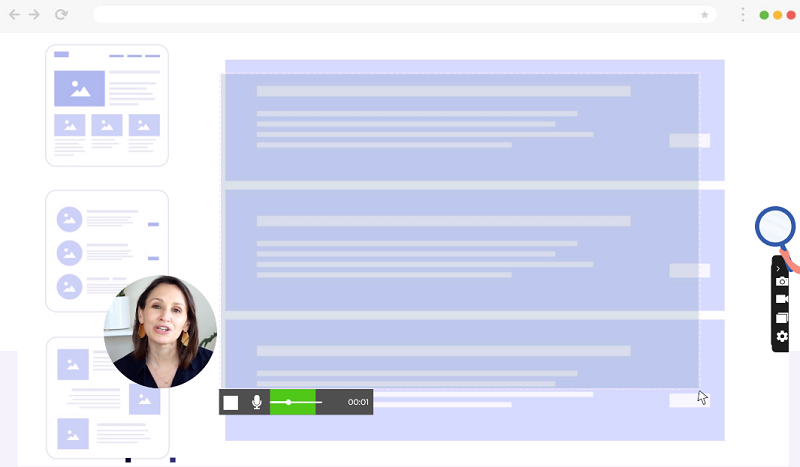
OBS Studio
Un altro registratore di schermo open source e gratuito affidabile e popolarmente conosciuto è OBS Studio. Può essere utilizzato anche durante la creazione di video per la trasmissione in diretta o per un uso successivo. Alcuni utenti trovano questa app abbastanza buona in quanto flessibile. Tuttavia, altri lo trovano un po’ complesso e difficile da familiarizzare.
CamStudio
Per la registrazione dello schermo gratuita e illimitata senza filigrana e limiti di tempo, i possessori di PC Windows possono prendere in considerazione l'uso di CamStudio. Una delle migliori caratteristiche di questo strumento è che può produrre file di output di alta qualità poiché la registrazione che verrà eseguita è senza perdite. Ha anche diversi menu sotto le impostazioni video che possono essere apprezzati dagli utenti interessati alla personalizzazione. È solo che alcuni potrebbero trovare la sua interfaccia un po' “antiquata”. Inoltre, questo registratore dello schermo gratuito (senza filigrana) funziona solo su computer Windows.
ShareX
Un altro buon strumento per verificare e provare la registrazione dello schermo senza vincoli di tempo e costi è "ShareX". È un programma di produttività leggero che funziona bene sui computer Windows. Ha una funzione di acquisizione automatica, alcuni menu di condivisione e modifica e strumenti di annotazione. Inoltre, gli utenti di questo strumento possono essere certi che l'app verrà aggiornata in tempo. Sfortunatamente, questo non può essere utilizzato dagli utenti Mac.
Free Cam
Un'applicazione piuttosto semplice progettata per gli utenti di PC Windows è "Free Cam" (attualmente non sono disponibili versioni per Mac o Linux OS). È fantastico soprattutto se qualcuno registra file per l'integrazione di YouTube. Questa app dispone anche di menu di modifica facili da comprendere e utilizzare (si applica sia all'audio che al video), nonché funzioni di annotazione. È anche possibile registrare l'audio tramite il microfono. È possibile aggiornare i vantaggi di questa app ottenendo un piano a pagamento, soprattutto se la qualità dei file di output della versione gratuita è piuttosto fastidiosa. È solo che è un po' caro.
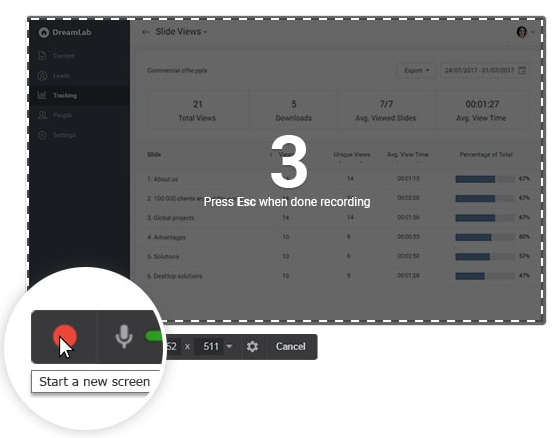
Oltre a questi registratori di schermo gratuiti (senza filigrana) menzionati in questa parte, ci sono altri strumenti che sono già facilmente accessibili e disponibili. Quelli qui elencati sono i più conosciuti e utilizzati da molti. Naturalmente, controllare e provare altre opzioni sarà comunque una tua scelta.
Parte 2. Miglior registratore dello schermo per PC senza filigrana e senza limiti di tempo
Anche se i registratori dello schermo condivisi nella parte precedente sono abbastanza potenti dato che sono gratuiti e non pongono limitazioni in termini di tempo di registrazione (a differenza di altre app), potresti comunque chiederti se esiste un registratore di schermo professionale che potrebbe aiutarti te fuori e ti darà anche più vantaggi e benefici. Fortunatamente c'è questo iMyMac Screen Recorder. Cosa rende questo strumento il migliore?
Il programma sopra menzionato è considerato la soluzione più potente per quanto riguarda le esigenze di registrazione dello schermo delle persone. Molti si affidano a lui non solo per le sue funzioni complete durante l'acquisizione delle attività sullo schermo, ma anche per le funzionalità aggiuntive di cui si può godere dall'app che rendono piacevole il processo di registrazione.
iMyMac Screen Recorder promuove la personalizzazione attraverso i menu di modifica disponibili e la facile navigazione tramite i suoi strumenti di annotazione in tempo reale. Ci sono anche tasti accessibili per aprire la webcam o acquisire screenshot, se necessario. Inoltre, sono disponibili anche i pulsanti per mettere in pausa e riavviare.
Dopo aver condiviso il tutorial su come utilizzare alcuni registratori di schermo gratuiti (senza filigrana), siamo qui per evidenziare una guida per l'utilizzo di un programma professionale.
Provalo gratis Normal Mac M-Series Mac Provalo gratis
- Dopo aver completato l'installazione di questa app, procedi ad avviarla. Vai all'interfaccia principale per cercare "Videoregistratore".
- Scegli se registrare solo lo schermo utilizzando il menu "Solo schermo" o registrarlo insieme alla fotocamera toccando il pulsante "Schermo e fotocamerapulsante ". Se si seleziona quest'ultima, la webcam si aprirà automaticamente. In caso contrario, premere "Ricontrolla". Specifica l'area di registrazione da utilizzare: "Finestra", "Intera" o la dimensione personalizzata preferita.
- Procedere con la modifica delle impostazioni audio. È possibile registrare solo l'audio del microfono (pulsante “Microfono”) o l'audio del sistema (pulsante “Suono di sistema”) oppure catturarli entrambi tramite il pulsante “Suono di sistema e microfono" menù. Se si preferisce non registrare alcun suono, scegliere "Nessuno".
- Premi il "Avviare la registrazione" per iniziarlo e terminarlo facendo clic sul pulsante rosso "stop".
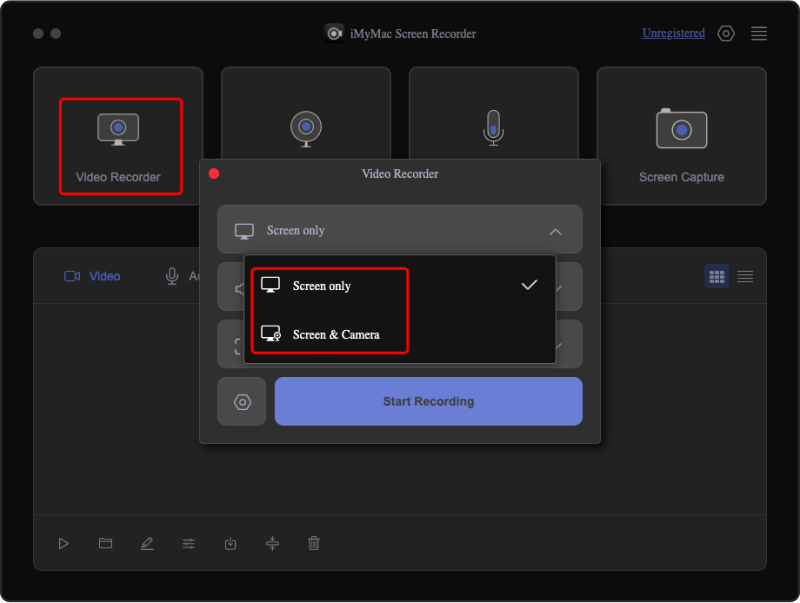
Parte 3. Esiste un registratore dello schermo per il telefono senza filigrana?
Se ti piace usare il tuo dispositivo mobile, sicuramente stai cercando un registratore dello schermo gratuito (senza filigrana) da poter utilizzare. Naturalmente, abbiamo alcuni consigli qui per te.
Screencam
La maggior parte degli utenti considera ScreenCam una delle migliori quando si tratta di registrare lo schermo su dispositivi Android. Può aiutare con una facile registrazione dello schermo durante l'acquisizione dell'audio. Ci sono anche funzioni per modificare alcune impostazioni come la risoluzione, il bitrate o il framerate per migliorare ulteriormente l'output. Non dovrai preoccuparti nemmeno degli annunci pubblicitari poiché non ci saranno annunci mentre questa app è in uso.
Clip clic su
ClickUp è una piattaforma che offre una varietà di funzioni tra cui la registrazione dello schermo tramite il suo strumento in-app denominato "Clip". Questa app è supportata non solo su PC ma anche su dispositivi mobili come telefoni Android o iOS. Può aiutare con la registrazione dello schermo e con l'aggiunta di voci fuori campo. È persino consentita la condivisione immediata in seguito. Naturalmente è possibile avere file di output senza filigrana e questo programma può essere utilizzato anche senza limiti di tempo. È solo che, con diverse funzionalità personalizzabili, alcuni principianti potrebbero trovarlo un po' difficile da usare.
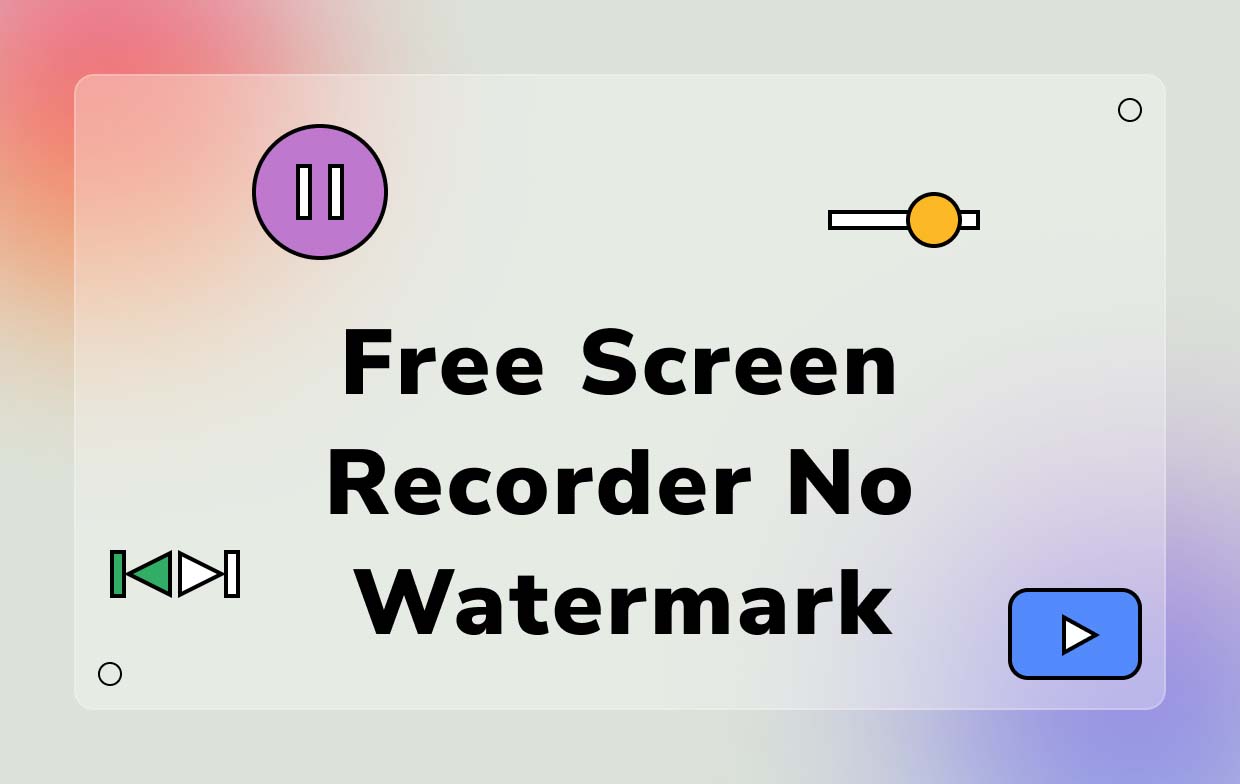
Parte 4. Registratore di schermo online gratuito senza filigrana
Anche conoscere i registratori di schermo gratuiti (senza filigrana) a cui è possibile accedere online sarebbe vitale per molti. Per coloro che trovano fastidioso installare app software, ricorrere all'utilizzo di opzioni online è una buona scelta.
RecCloud
Per una soluzione rapida alle tue esigenze di registrazione dello schermo online, potresti prendere in considerazione l'utilizzo RecCloud. Ovviamente è basato sul Web e per renderlo funzionale è necessaria una connessione di rete stabile. Uno dei vantaggi di questo strumento rispetto agli altri è che offre la funzionalità per la creazione di playlist collaborative. È anche possibile proteggere i tuoi video con una password! Devi solo prendere nota che questo strumento non offre strumenti di modifica o annotazione. Ma tutto sommato è buono e facile da usare.
Registratore di schermate gratuito AceThinker online
Un'altra opzione online è "AceThinker Free Screen Recorder Online". Può essere utilizzato su computer Windows e Mac e offre numerose funzioni di registrazione dello schermo. È anche possibile modificare i parametri di acquisizione e salvare i file audio registrati in diversi formati di output disponibili. Naturalmente, gli output risultanti non avranno filigrane. Inoltre, è possibile utilizzare questo strumento senza pensare ai limiti di tempo!
Parte 5. In conclusione
Sicuramente sarai felice di sapere e apprendere che ci sono alcuni registratori di schermo gratuiti (senza filigrana) tra cui puoi scegliere. In questo articolo sono elencati gli strumenti più comunemente utilizzati che sono già considerati affidabili da molti utenti. Approfittare di queste opzioni gratuite è positivo dato che la maggior parte di esse soddisfa le nostre esigenze di registrazione. Tuttavia non possiamo negare il fatto che in un modo o nell'altro ne siano ancora carenti. Pertanto, tenere con te un'app professionale come iMyMac Screen Recorder sarà sempre un buon piano di backup.



